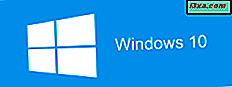Jeśli jest jedna rzecz, która nam się nie podoba, to pobieranie obrazów płyt w postaci plików ISO lub IMG dla Windows i Office. Microsoft nie mógł legalnie pobrać swojego oprogramowania i musisz przejść przez wiele kółek, aby pobrać obraz dysku dla Windows lub Microsoft Office. Na szczęście programista stworzył małe darmowe narzędzie, które pomaga w pobraniu obrazu dysku dla dowolnej wersji systemu Windows lub Microsoft Office, które chcesz, prosto z serwerów Microsoftu. Oto jak znaleźć i użyć tego narzędzia:
UWAGA: Należy pamiętać, że aby użyć obrazów dysku, które zamierzasz pobrać, potrzebny jest poprawny klucz produktu dla instalowanego oprogramowania.
Najpierw pobierz narzędzie pobierania systemu Microsoft Windows i pakietu Office ISO
Jan Krohn ma mały osobisty blog, na którym opublikował bezpłatne narzędzie, które opracował. Nazywa się Microsoft Windows i Office ISO Download Tool lub Windows ISO Downloader (w zależności od tego, gdzie patrzysz) i możesz go pobrać stąd. Pobrany plik to mały "Windows ISO Downloader.exe" o rozmiarze około 1, 5-2 MB. Nie ma w tym żadnego oprogramowania szpiegującego, programu instalacyjnego, niczego. Przeszukaliśmy go za pomocą trzech różnych produktów antywirusowych i było OK. Po prostu uruchamiasz pobrany plik.

Aplikacja jest dostępna w wielu językach, które można zobaczyć poniżej. Możesz zmienić język tego narzędzia na karcie Ustawienia .

Możesz użyć Windows ISO Downloader, aby pobrać legalne obrazy dysków dla Windows 7, Windows 8.1, Windows 10 i Windows Insider Preview prosto z serwerów Microsoftu. Można go również użyć do pobrania oficjalnych plików instalacyjnych dla pakietu Microsoft Office 2007, 2010, 2011 (dla komputerów Mac), 2013 i 2016. Aplikacja ma dobrze utrzymaną bazę danych, w której firma Microsoft przechowuje obrazy dysków, i ułatwia pobieranie są szybsze niż korzystanie z witryn i narzędzi Microsoftu.
Obrazy dysków są oferowane jako pliki ISO (głównie dla Windows) i IMG (głównie dla Office). Starsze wersje pakietu Microsoft Office, takie jak Office 2007, są dostarczane jako pliki EXE. Pakiet Office 2011 dla komputerów Mac jest dostępny w postaci plików DMG.
Jeśli nie wiesz, jakie są obrazy dysków, przeczytaj ten artykuł: Co to jest plik obrazu dysku (ISO, NRG, BIN) ?. Jeśli potrzebujesz pomocy w pracy z obrazami dysków, zalecamy te tutoriale:
- Jak nagrywać obrazy dysków (ISO i IMG) w systemie Windows
- Najlepsze 5 darmowych programów do montowania obrazów dysków w systemie Windows
- Jak zamontować lub odmontować obrazy ISO w Eksploratorze plików
Następnie zobaczmy, jak korzystać z tego narzędzia, aby pobrać obrazy dysków do dowolnej wersji systemu Windows, a następnie do pakietu Microsoft Office.
Jak pobrać plik ISO dla starszej wersji systemu Windows 10 (np. Windows 10 RTM lub rocznica Windows 10)
Jeśli korzystasz z narzędzia Media Creation Tool firmy Microsoft, możesz pobrać tylko najnowszą wersję systemu Windows 10, która jest dostępna. W tej chwili opublikowaliśmy ten artykuł, najnowszą wersją jest Windows 10 Fall Creators Update. Jeśli chcesz pobrać ISO dla starszej wersji systemu Windows 10, na przykład Anniversary Update, Windows 10 RTM lub Windows 10 Creators Update, nie możesz tego zrobić za pomocą Media Creation Tool . Twoja jedyna szansa to Windows ISO Downloader . Uruchom go i wybierz Windows 10 po prawej stronie.
Następnie po lewej stronie aplikacji kliknij lub wybierz rozwijaną listę "Wybierz wersję" i wybierz kompilację systemu Windows 10, której szukasz. Możesz wybrać jedną z głównych wersji, które zostały wydane dla Windows 10. Gdy znajdziesz żądaną kompilację, kliknij lub wybierz wydanie Windows 10, które chcesz: Home / Pro, Single Language, Home China itd.

Następnie naciśnij Potwierdź, a narzędzie poświęci trochę czasu na sprawdzenie wyboru.

Wybierz język produktu, którego chcesz użyć, i naciśnij drugi przycisk Potwierdź .

Po kilku sekundach wyświetlone zostaną dwa przyciski pobierania: jeden dla 32-bitowej wersji systemu Windows 10 i drugi dla wersji 64-bitowej. Naciśnij przycisk Pobierz, aby uzyskać żądaną wersję.

Zostaniesz zapytany, gdzie chcesz zapisać plik ISO, który zamierzasz pobrać. Naciśnij Zapisz, wybierz folder, w którym chcesz zapisać plik, wpisz jego nazwę (jeśli chcesz zmienić jego domyślną nazwę) i naciśnij Zapisz jeszcze raz. Plik ISO zostanie pobrany dla wybranej wersji systemu Windows 10.

Ważne jest, aby nie zamykać okna pobierania i aplikacji Windows ISO Downloader . Jeśli wykonasz którąś z tych czynności, pobieranie zatrzyma się i musisz zacząć od nowa.
Możesz teraz użyć narzędzia, takiego jak narzędzie do pobierania USB / DVD systemu Windows, aby utworzyć rozruchowy dysk lub napęd USB z właśnie pobraną instalacją systemu Windows. Jeśli chcesz wiedzieć, jak korzystać z tego narzędzia, przeczytaj ten poradnik: Jak utworzyć rozruchowy dysk instalacyjny systemu Windows lub napęd USB.
Jak pobierać obrazy dysków ISO dla systemu Windows 7 lub Windows 8.1
Uruchom Windows ISO Downloader.exe, a na liście po prawej wybierz wersję systemu Windows, która cię interesuje, np. Windows 7 lub Windows 8.1. W tym samouczku wybieramy system Windows 7. Następnie kliknij lub wybierz rozwijaną listę "Wybierz wersję" i wybierz odpowiednią wersję. W systemie Windows 7 możesz wybrać Home Premium, Professional lub Ultimate. Następnie kliknij lub naciśnij Potwierdź .

Narzędzie poświęca trochę czasu na sprawdzenie wyboru. W zależności od wybranej wersji systemu Windows możesz zostać poproszony o wybranie języka produktu. Kliknij lub stuknij odpowiednią listę rozwijaną, wybierz język, którego chcesz użyć, i naciśnij Potwierdź .

Nastąpi przejście do strony Pobieranie, gdzie możesz pobrać 64-bitową wersję systemu Windows lub wersji 32-bitowej, w zależności od preferowanej wersji.

Naciśnij odpowiedni przycisk pobierania i zostanie uruchomiona przeglądarka internetowa, aby pobrać obraz dysku ISO bezpośrednio z serwerów firmy Microsoft. Naciśnij Zapisz i wybierz miejsce, w którym chcesz zapisać plik ISO. Naciśnij Zapisz ponownie, aby rozpocząć pobieranie.

Ważne jest, aby nie zamykać okna pobierania i aplikacji Windows ISO Downloader . Jeśli wykonasz którąś z tych czynności, pobieranie zatrzyma się i musisz zacząć od nowa.
Możesz użyć narzędzia do pobierania USB / DVD Windows, aby utworzyć bootowalną płytę lub dysk USB z właśnie pobraną instalacją systemu Windows. Jeśli chcesz wiedzieć, jak korzystać z tego narzędzia, przeczytaj ten poradnik: Jak utworzyć rozruchowy dysk instalacyjny systemu Windows lub napęd USB.
Jak pobrać plik IMG z pakietu Microsoft Office 2016, 2013, 2010 lub 2007
Jeśli chcesz pobrać obraz instalacyjny pakietu Microsoft Office, uruchom "Windows ISO Downloader.exe" i na liście po prawej stronie przejdź do zakładki Office i wybierz wersję pakietu Office, który Cię interesuje. wybraliśmy pakiet Office 2016. Następnie po lewej stronie okna aplikacji zostaniesz poproszony o wybranie wersji i języka produktu. Kliknij lub naciśnij listę rozwijaną "Wybierz wersję" i wybierz wersję, którą chcesz pobrać. Jeśli przyjrzysz się uważnie, zauważysz, że możesz go użyć do pobrania nawet pojedynczych aplikacji Microsoft Office, takich jak Visio, Project i tak dalej.
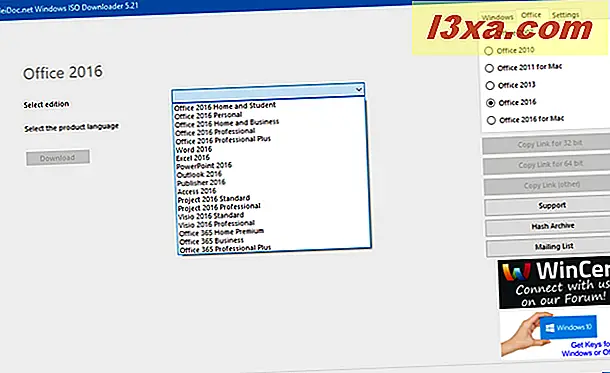
Następnie wybierz język produktu z listy dostępnych opcji i kliknij lub dotknij Pobierz .

Zostanie uruchomiona domyślna przeglądarka internetowa z prośbą o zapisanie pliku instalacyjnego, który chcesz pobrać. Po pobraniu obrazu dysku za pomocą plików instalacyjnych pakietu Microsoft Office można nagrać go na dysk za pomocą tego przewodnika: Jak nagrywać obrazy dysków (ISO i IMG) w systemie Windows.
W starszych wersjach pakietu Microsoft Office, takich jak Microsoft Office 2007, okna pobierania i związany z tym proces wyglądają jak te dla systemu Windows 10, wyjaśnione we wcześniejszych sekcjach.

Jak pobrać program Windows 10 IoT i inne wersje, w tym nowe i stare kompilacje Podglądu systemu Windows
Narzędzie Windows ISO Downloader jest bardzo elastyczne i pozwala pobierać wszelkiego rodzaju kompilacje Windows. Na przykład, jeśli chcesz najnowsze kompilacje opracowane przez firmę Microsoft do testowania, wybierz "Nowe dodatki " po prawej stronie, a następnie pobierz kompilacje Insider dla IoT Core systemu Windows 10, Windows SDK lub konwertera aplikacji Windows Desktop.

Jeśli potrzebujesz starszych wersji testowych dla systemu Windows 10, wybierz Deweloper po prawej stronie, a następnie uzyskasz dostęp do wielu wersji testowych dla Windows IoT Core, Windows 10 Language Pack, Windows 10 SDK i wielu innych.

Nie wahaj się przejrzeć wszystkie dostępne opcje i znaleźć to, czego szukasz.
Czy podoba Ci się narzędzie do pobierania plików systemu Microsoft Windows i pakietu Office ISO?
Uwielbiamy to darmowe narzędzie i mamy nadzieję, że jego twórca nadal będzie go obsługiwał tak samo, jak dotychczas. Podoba nam się również to, że możemy go użyć nawet do pobrania plików instalacyjnych dla poszczególnych produktów Office, takich jak Visio, Project, Word lub Excel. Wypróbuj go i daj nam znać, co myślisz.